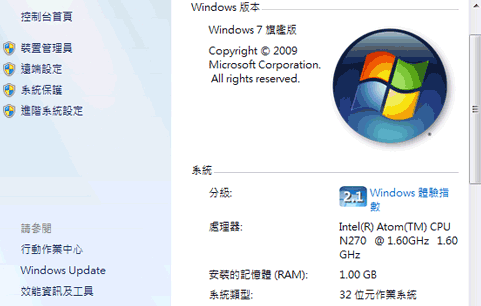
週遭許多朋友一直說Win7很讚,不用可惜呀!但梅干一直很懶的去下載來測試,因為Win7實在太胖啦!都要抓好久,前幾天梅干在家閒來無事,上網看了許多分享使用Win7的心得,看起來好像還真的挺不錯的,但大部分都是安裝在VM來作測試,很少看到有安裝在實機作測試,竟然這麼的讚,為何不真接安裝在實機來測試一下,於是梅干就想說,老是裝在VM實在無趣,就直接拿手邊的小nb來開刀,若小nb都跑的動的話,那桌機就更沒問題啦!
經梅干實際的測試結果,效能還真的比XP好很多,整體操作還蠻順暢的,但唯一令梅干較難理解的,就是那UI界面,沒有想像中的那麼直覺XD~,而網路上也分享了的安裝與使用心得,那梅干就來點不一樣的好了,由於是安裝於小nb,因此小nb多半沒光碟機,所以等下先把安裝程式放到usb隨身碟中,再來進行安裝並且裝到小nb下。
測試版本:
▪ 軟體版本:RC-32位元x86
▪ 軟體性質:試用版 (免費使用到2010年6月1日前,但從2010年3月1日開始,電腦每2小時「會自動關機」一次)
▪ 官方下載主程式(x86):下載
▪ 繁中語言包(x86):下載
官網中取得Window7安裝程式
Step1
小nb只支援32-bit,所以請選擇32-bit,並選擇English版本,再按GO 。
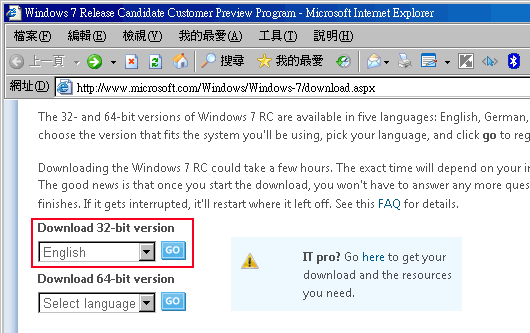
Step2
接下來請記得上方的Product Key,那就是安裝序號,抄好後按Download Now,就會開始下載了。
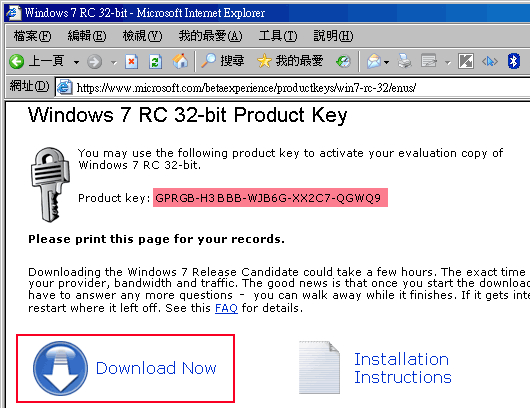
測試的小NB:
▪ CPU:Intel Atom 處理器N270(1.6GHz)
▪ RAM:1G
▪ 螢幕解析度:1024*600色彩解析度
▪ 顯示晶片:Intel GMA 950
Window7安裝程式放到USB隨身碟:
Step1
開始 執行/cmd,開啟命令視窗後,輸入g:\boot\bootsect /n60 e:
※G為模擬光碟槽,e為usb隨身碟,成功後會看到Successfully…的相關訊息,表示已建立好開機檔了。
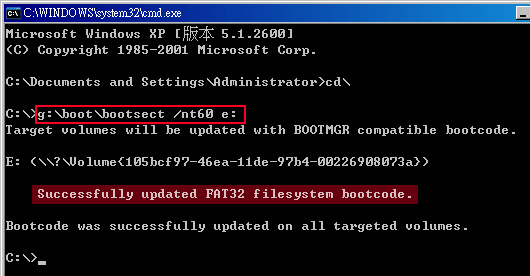
Step2
接下來再把Window7直接複製到USB隨身碟中。
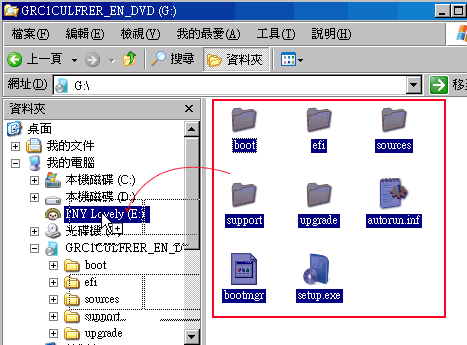
Step3
重新開機,從BIOS設定USB開機,接下來就開始安裝Win7。
Window7安裝繁體中文包:
Step1
接下來點左下角的開始,選擇Control Panel選項,再選擇Change display language。
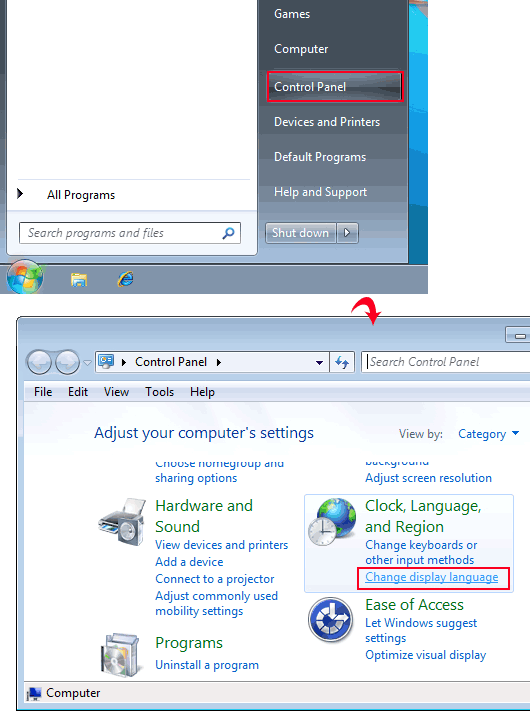
Step2
點選Install\uninstall languages鈕,再點Install display languages。
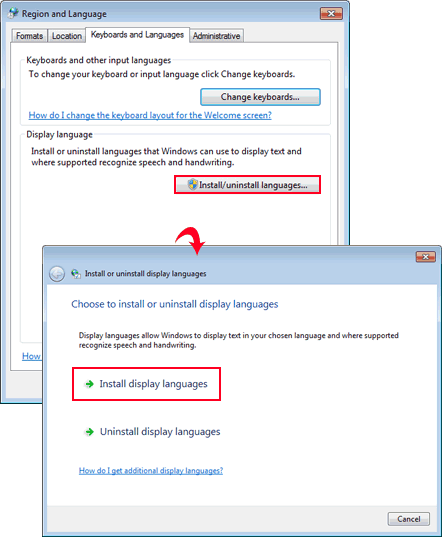
Step3
點選Browse computer or network選項。
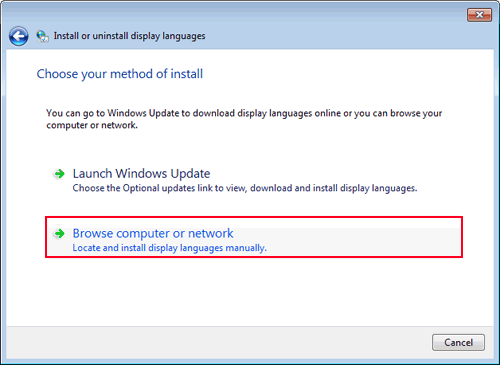
Step4
瀏覽剛所下載的中文語系檔。
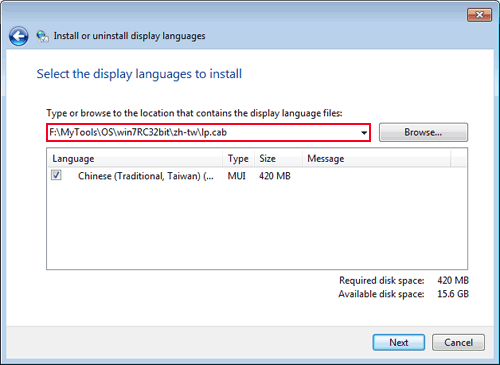
Step5
安裝完畢後,點一下中文語系,接下來就重新啟動電腦。
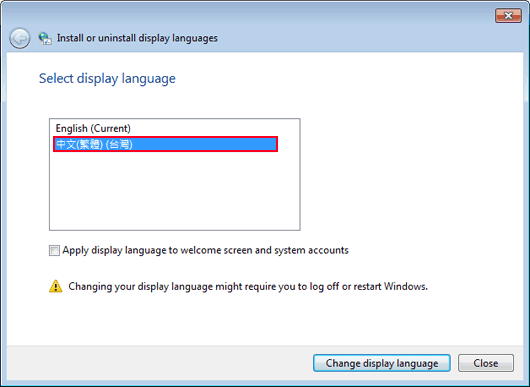
Step6
哈~看到了嗎?貨真假實真的是Intel Atom的小nb。
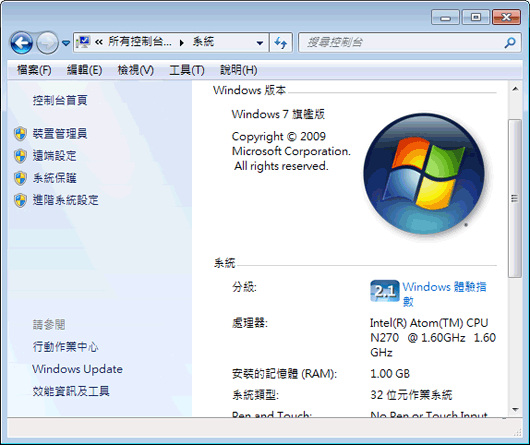
Window7使用心得:
經梅干使用後的心得,確實如大家口中所說的,效能真的快很多,比原本的XP還暢,但在UI上還是有點不太習慣,另外今天梅干出門時,無意間發現到,竟然Win7多了一個校色功能,小用了一下,效果還不錯,如果手邊沒有多的預算的話,到是可以用他內建的校色來作調整,蠻期待正式的推出,另外別小看你的小nb,它還是有春天滴!

